
Brian Curtis
0
1624
100
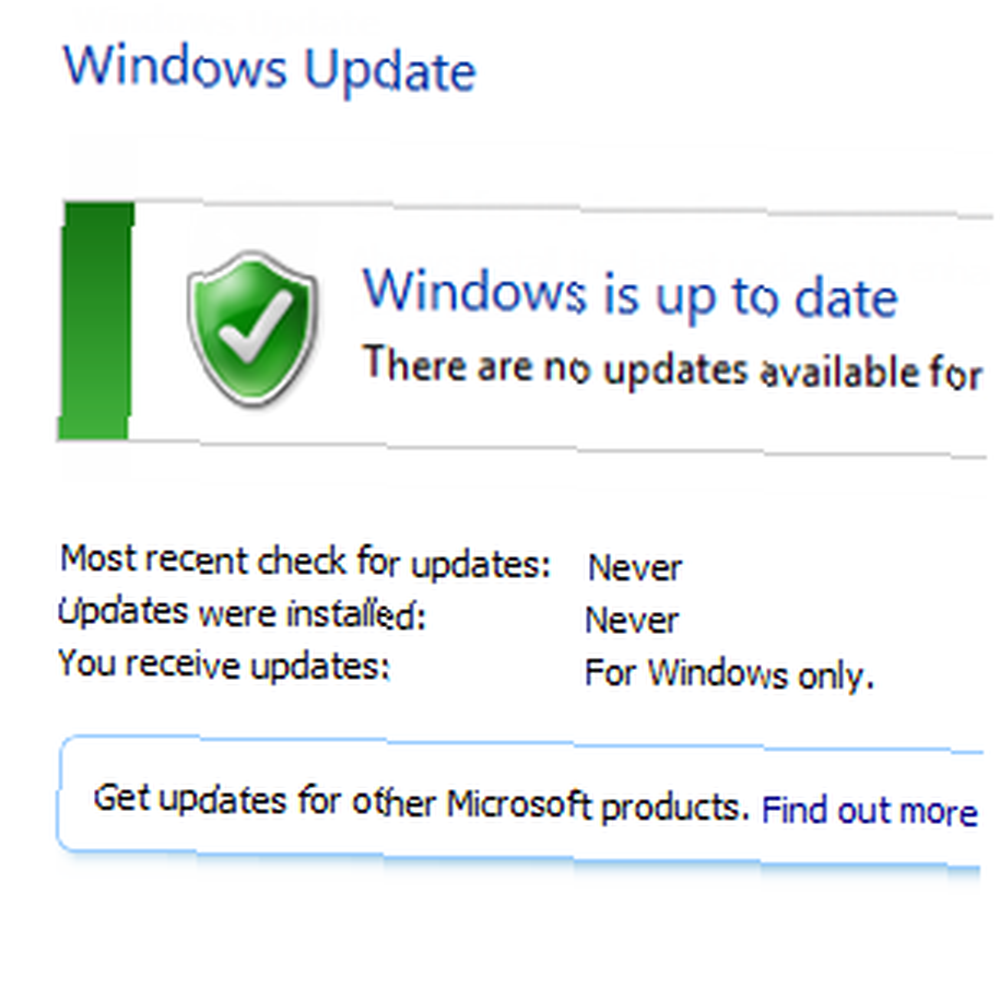 Центр обновления Windows является одним из ключевых элементов операционной системы Microsoft для поддержания работоспособности и актуальности вашего компьютера. Без него ваш компьютер мог бы свободно собирать вредоносное ПО, эксплуатировались бы незащищенные дыры в безопасности, и, как правило, все происходило довольно медленно..
Центр обновления Windows является одним из ключевых элементов операционной системы Microsoft для поддержания работоспособности и актуальности вашего компьютера. Без него ваш компьютер мог бы свободно собирать вредоносное ПО, эксплуатировались бы незащищенные дыры в безопасности, и, как правило, все происходило довольно медленно..
К счастью, на вашем компьютере есть Центр обновления Windows, позволяющий добавлять новые функции, исправления, пакеты обновления и драйверы устройств на ПК с Windows 7 или ноутбук.
Но что происходит, когда Windows Update работает неправильно? Как вы преодолеваете проблемы с установкой последних обновлений и сохраняете свой компьютер безопасным и работоспособным?
Важность Центра обновления Windows
Если у вас нет компьютера, на котором не установлено новое программное обеспечение, вы не добавите новое оборудование и устройство никогда не будет подключено к Интернету, то, вероятно, вам не понадобится Центр обновления Windows.
Но тогда, кто использует компьютер таким образом в наше время?
Дело в том, что Windows Update очень важен. Вы должны активировать его и проверять как минимум еженедельно. Поскольку он продуман для загрузки обновлений на компьютер в фоновом режиме, вам не нужно об этом беспокоиться - автоматизированная система будет обеспечивать безопасность и работоспособность вашего компьютера, пока вы будете выполнять обычные задачи..
Когда работают обновления Windows
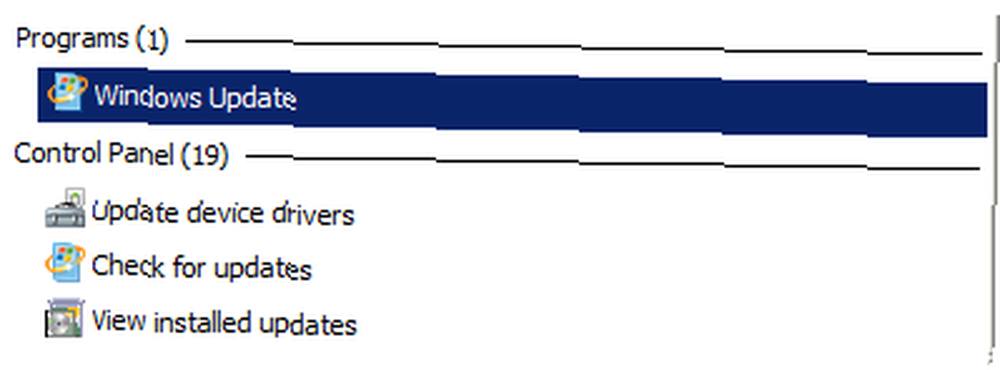
Вы можете проверить текущее состояние Центра обновления Windows через Панель управления> Система и безопасность> Центр обновления Windows, или набрав “Обновить” в меню «Пуск» и выберите первый результат.
Отсюда вы можете инициировать мгновенную проверку обновлений или запланировать, как часто вы хотите, чтобы Windows 7 подключалась к серверам Центра обновления Windows для сбора и установки исправлений и драйверов, необходимых вашему компьютеру. Вы также можете указать компьютеру загружать только обновления, а не устанавливать их - это полезно, если у вас ограниченное пространство на жестком диске или вы хотите избежать установки ненужных обновлений, таких как языковые пакеты.
Устранение неполадок при сбое обновлений Windows
Если Центр обновления Windows не работает, вы должны заметить, что элементы, загруженные для установки на ваш компьютер, не исчезают из списка на странице Центра обновления Windows..
По сути, эти элементы не удалось установить, и они будут оставаться в списке, пока они не будут установлены или удалены (вы можете скрыть элементы, щелкнув правой кнопкой мыши и выбрав соответствующую опцию).
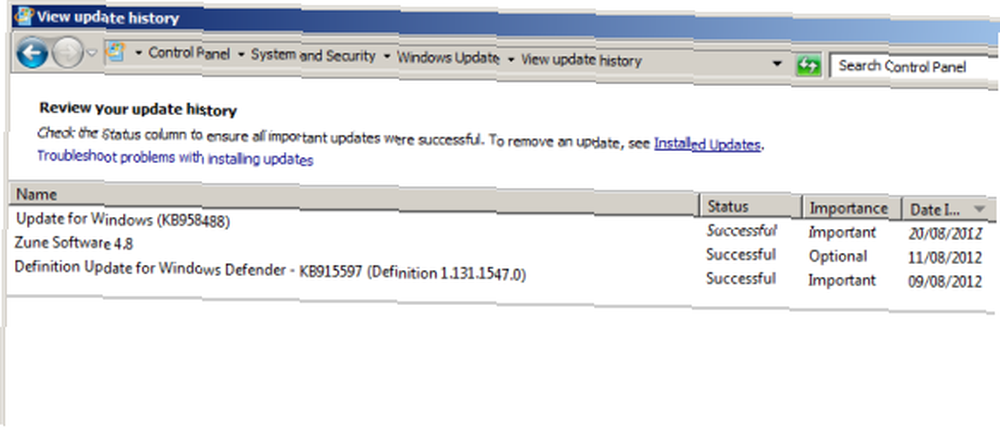
Неудачное обновление, которое было (частично) установлено, обычно подсвечивается каким-либо сообщением об ошибке. Чтобы проверить историю обновлений Windows (из всех элементов, которые были загружены для установки Windows), найдите Посмотреть историю обновлений опция на левой панели экрана Центра обновления Windows.
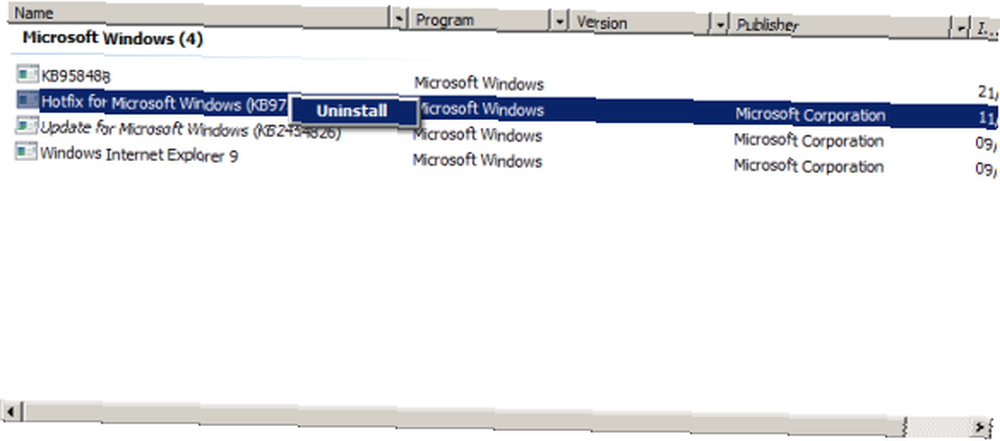
Вы также должны посетить Установить обновления экран для сравнения обновлений и поиска каких-либо различий, которые могут указывать, какой центр обновления Windows вызывает проблему. Вы также можете попробовать удалить последнее успешно установленное обновление на тот случай, если это вызвало проблему с последующими обновлениями..
Другим способом устранения неполадок Центра обновления Windows является запуск процесса вручную, загрузка и установка каждого ожидающего обновления по одному, что позволяет компьютеру перезагрузиться при появлении соответствующего запроса. Возможно, это звучит немного, но этот простой шаг может решить проблему за считанные минуты.
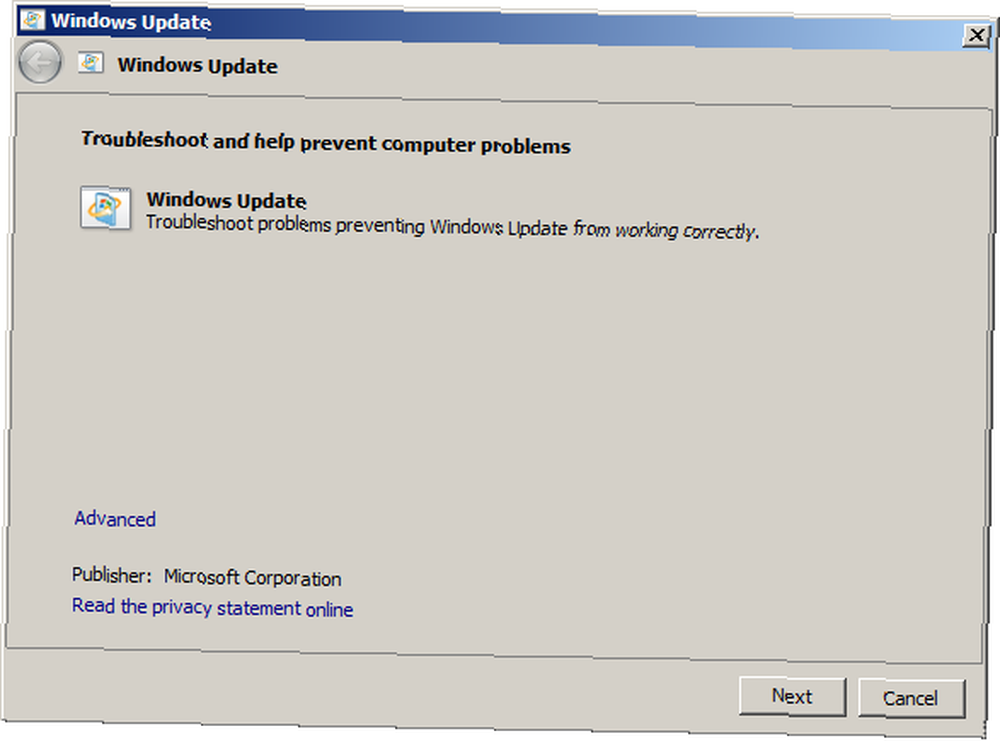
Существует еще один способ преодоления проблем установки Центра обновления Windows благодаря средству устранения неполадок Windows 7. Чтобы запустить это, нажмите Начните и введите “поиск проблемы”. Вы должны увидеть инструмент в списке первым, поэтому выберите, чтобы открыть. Под Система и безопасность, Ищу Исправить проблемы с Центром обновления Windows, и следуйте за волшебником до конца.
Проблема с .NET Framework, предотвращающая установку обновлений?
Другим способом преодоления проблем с Центром обновления Windows является выход за рамки этой конкретной службы. Для некоторых обновлений Windows требуется Microsoft .NET Framework для установки, но что, если это конкретное программное обеспечение работает неправильно?
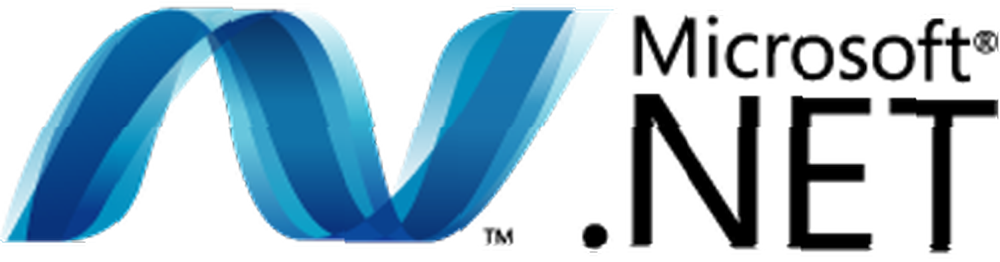
Чтобы исключить эту возможность, вы можете воспользоваться средством проверки установки .NET Framework для проверки состояния установки .NET на вашем компьютере. Отправляйтесь в блог MSDN Аарона Стебнера, чтобы загрузить инструмент.
Если вы обнаружите какие-либо ошибки, можно использовать средство очистки .NET Framework, чтобы привести в порядок вещи, удалив выбранную вами версию .NET (на вашем компьютере может быть несколько установок). Как только это будет сделано, загрузите автономный установщик от Microsoft.
После переустановки вы сможете вернуться в Центр обновления Windows, надеюсь, в результате успешной установки исправления / обновления / пакета обновления.!
Снова запустите Центр обновления Windows!
С различными проблемами, которые могут возникнуть при работе Центра обновления Windows, вы можете почувствовать, что это больше проблем, чем оно того стоит. Правда, однако, с точностью до наоборот. За несколько минут поиска и устранения неисправностей вы можете сэкономить часы и часы, борясь с проблемами, вызванными эксплойтами и драйверами оборудования..
Центр обновления Windows является жизненно важным элементом того, что заставляет Windows 7 так хорошо работать, поэтому включите его, используйте его, и если вы обнаружите какие-либо проблемы, используйте эти шаги для их преодоления!
Изображение предоставлено .NET Logo через Lifemaestro











